怎么將aac文件弄成mp3格式?手頭有一些aac格式的音頻文件,但由于某些設備或軟件不支持這種格式,你希望將它們轉換成更為通用的MP3格式。而且音頻格式的轉換在現在已經是一個常見且必要的操作。aac是一種相對較新的音頻編碼格式,通常被認為提供了比MP3更好的音質,特別是在較低的比特率下。所以,aac常見于許多現代音頻流媒體服務和數字音樂商店。然而,盡管aac格式在技術上具有優勢,但MP3格式由于其廣泛的兼容性和普及性,仍然是許多人首選的音頻格式類型。
MP3格式的廣泛應用使它成為幾乎所有音頻播放器和設備都能識別和播放的標準格式。這種普遍的兼容性使得將其他音頻格式轉換為MP3成為一種常見需求。無論是為了解決設備不兼容的問題,還是為了方便共享和存儲,了解如何將aac文件轉換為MP3格式都是非常有益的技能。接下來,我們將探討如何通過簡單易行的步驟,將aac文件轉換為MP3格式,讓你能夠在任何地方、任何設備上享受你的音樂。
?

將aac改成MP3 的方法一:使用“星優音頻助手”軟件
步驟1,初次使用時,首先需要下載并安裝【星優音頻助手】。安裝完成后,啟動軟件。在主界面中,選擇【格式轉換】功能。
?
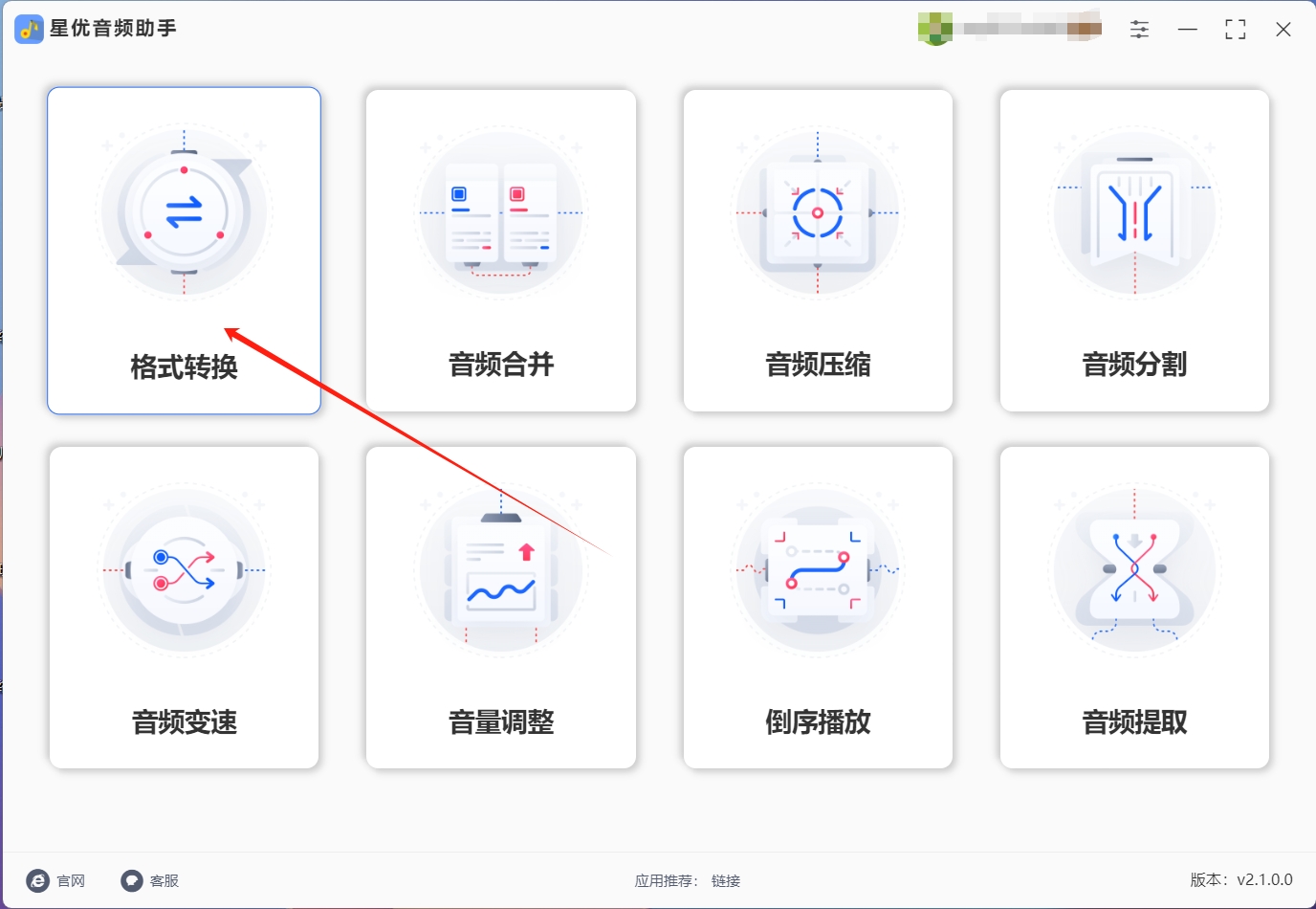
步驟2,點擊【添加文件】按鈕,將你要轉換的aac格式音頻文件導入到軟件中。你也可以直接將文件拖放到指定區域。這款軟件支持批量處理,因此你可以一次性添加多個文件,方便快捷。
?
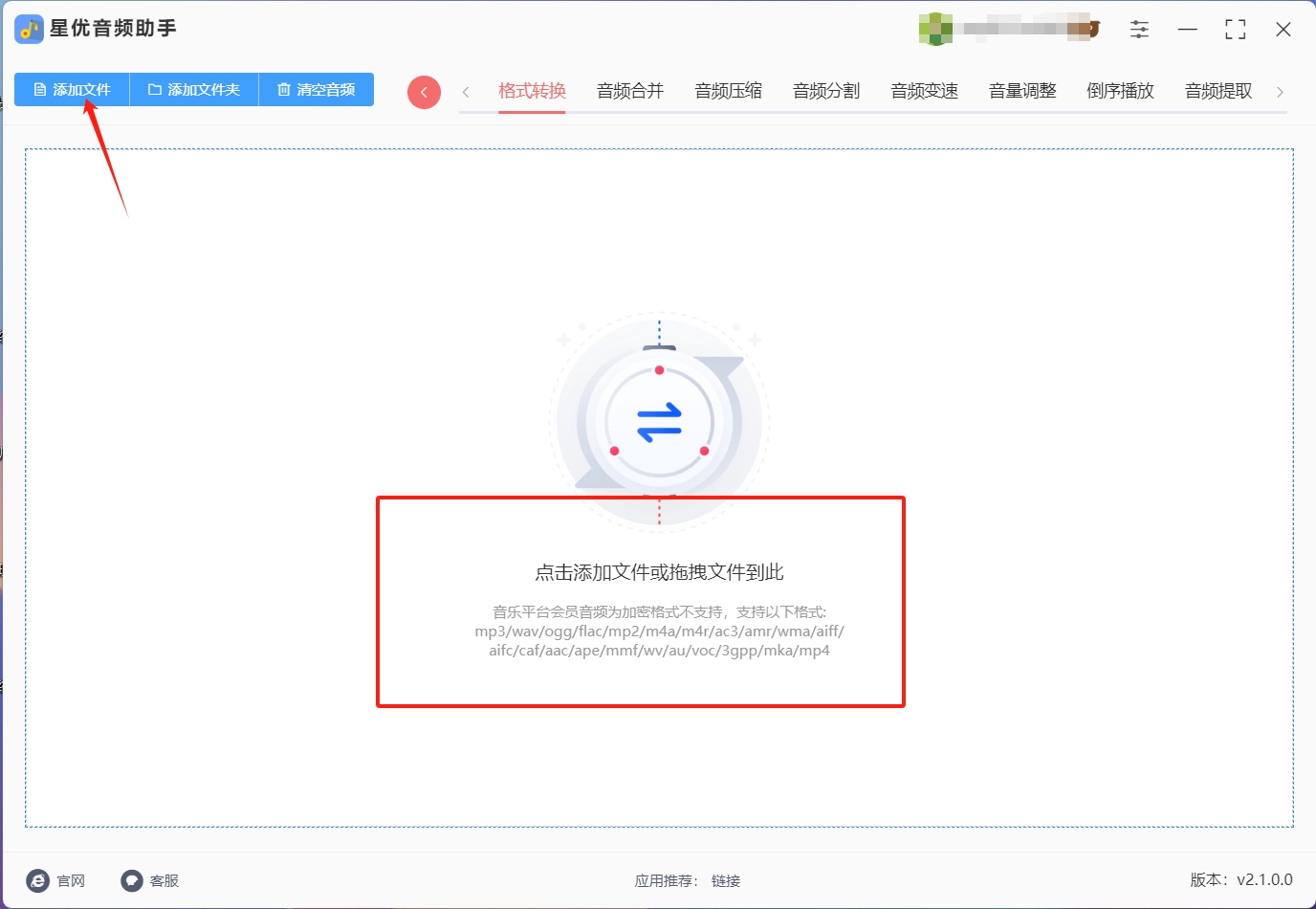
步驟3,文件上傳完成后,在界面底部的輸出格式的下拉框中選擇“MP3”作為目標格式。接著,設置一個輸出目錄,以便保存轉換后的MP3文件。
?
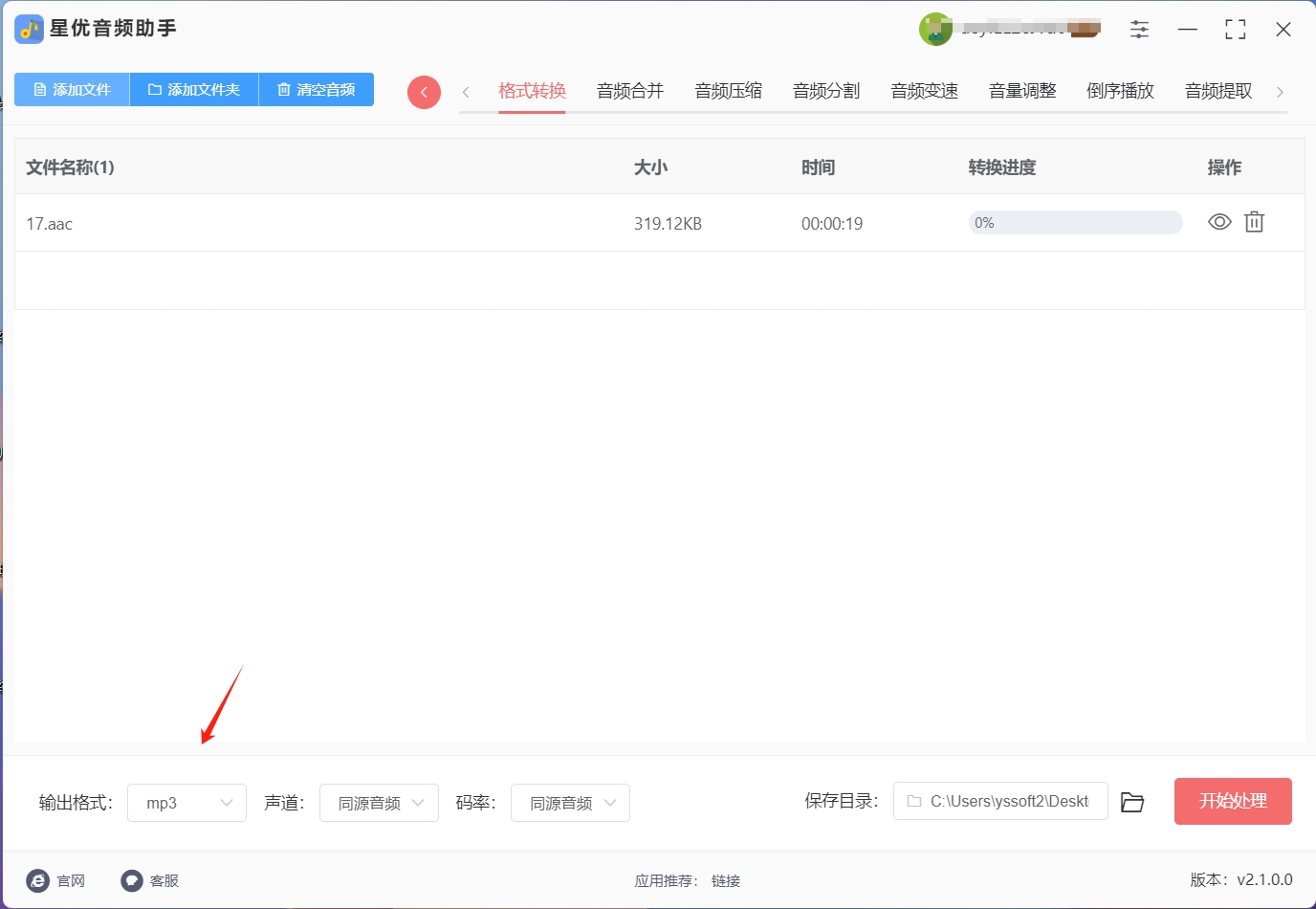
步驟4,設置完成,點擊【開始處理】按鈕,啟動音頻轉換過程。軟件會自動進行轉換,并在完成后彈出包含轉換后文件的文件夾。
?
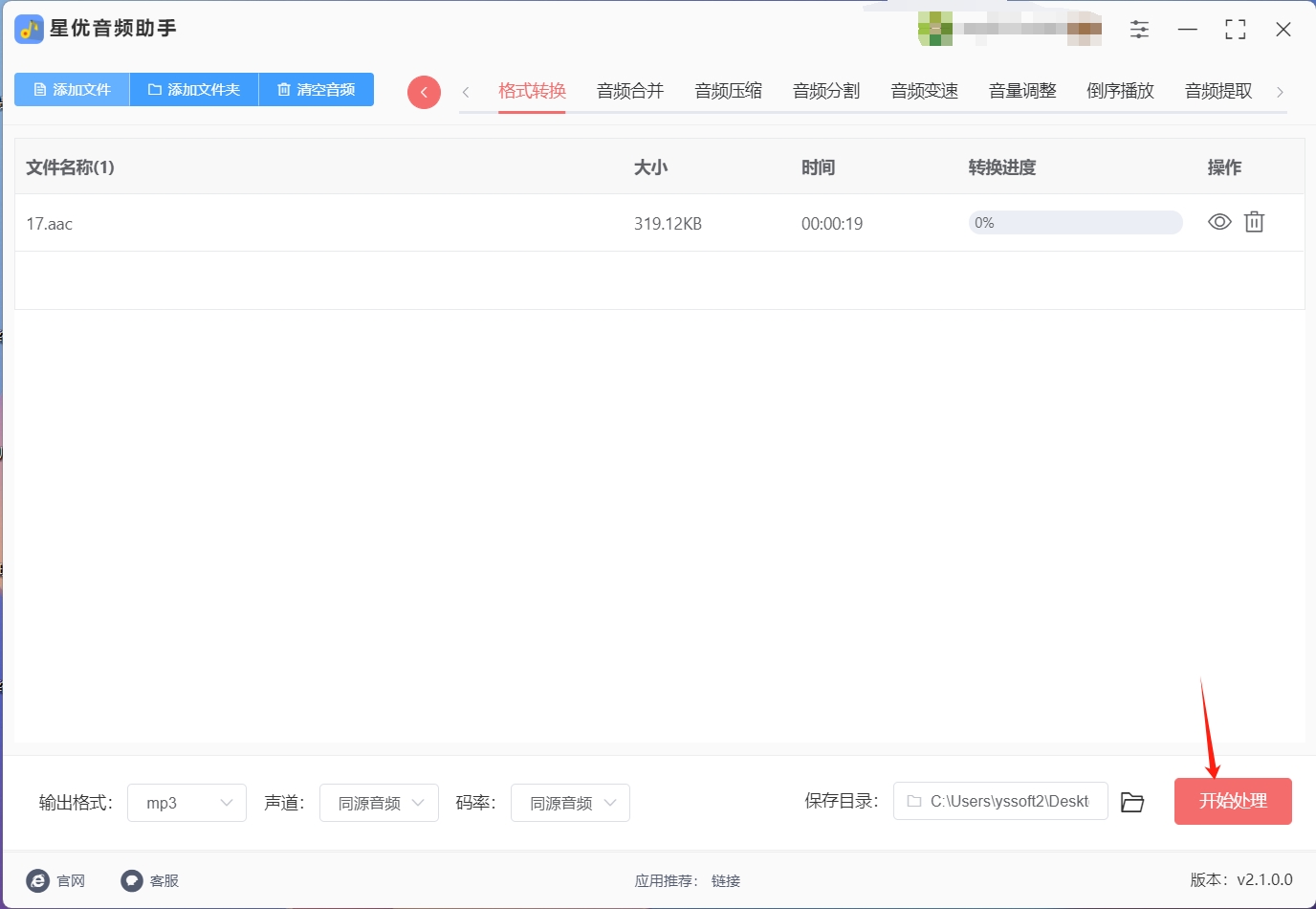
步驟5,打開輸出文件夾,通過對比文件屬性和內容,你可以確認aac文件已經成功轉換為MP3格式。
?
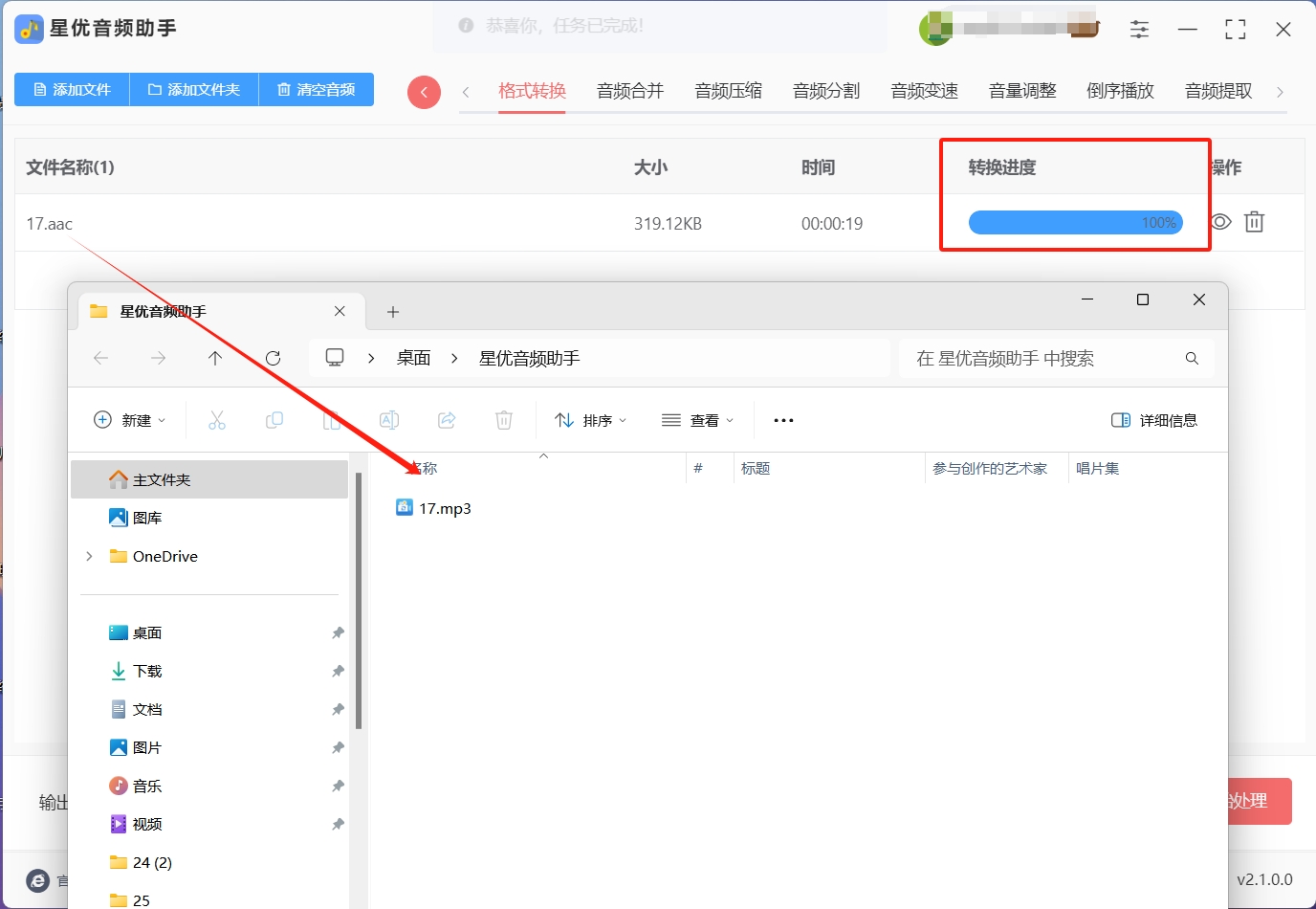
將aac改成MP3 的方法二:使用“優速音頻處理器”軟件
第一步:首先,打開瀏覽器,訪問“優速音頻處理器”的官方網站(具體網址可能因時間而有所變化,建議通過搜索引擎搜索“優速音頻處理器”找到官方網站)。在官方網站上找到下載鏈接,下載適用于您操作系統的“優速音頻處理器”安裝包。下載完成后,雙擊安裝包,按照提示完成軟件的安裝過程。
?
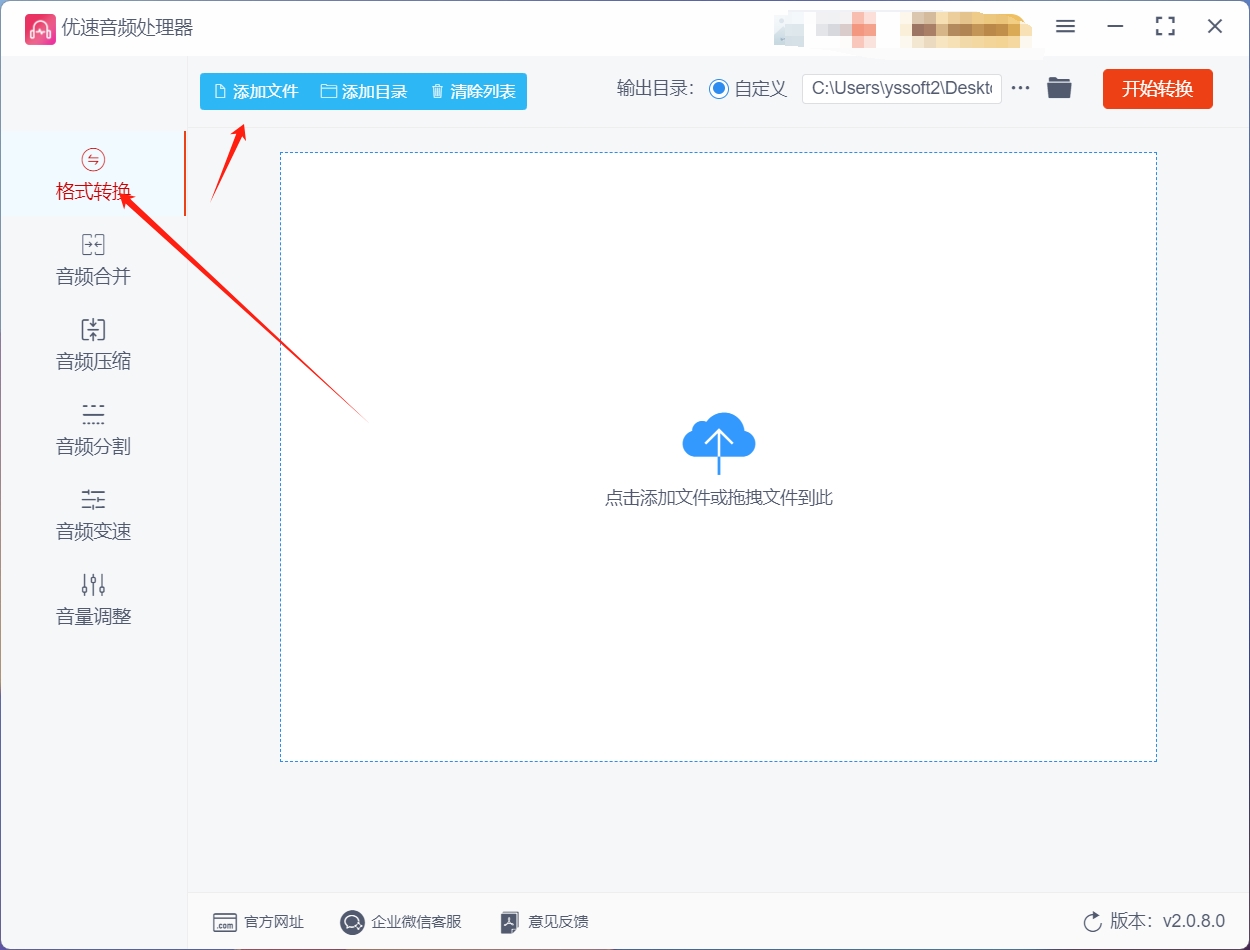
第二步:安裝完成后,雙擊桌面上的“優速音頻處理器”快捷方式,啟動軟件。在軟件的主界面中,找到并點擊左側菜單中的【格式轉換】功能選項。這個功能可以將aac改成MP3
然后在格式轉換界面,您會看到“添加文件”或類似的按鈕。點擊該按鈕,會彈出一個文件選擇對話框。在文件選擇對話框中,瀏覽到您想要轉換的AAC文件所在的文件夾。選中該文件(支持多選以進行批量轉換),然后點擊“打開”或“確定”按鈕,將文件添加到軟件中。
?
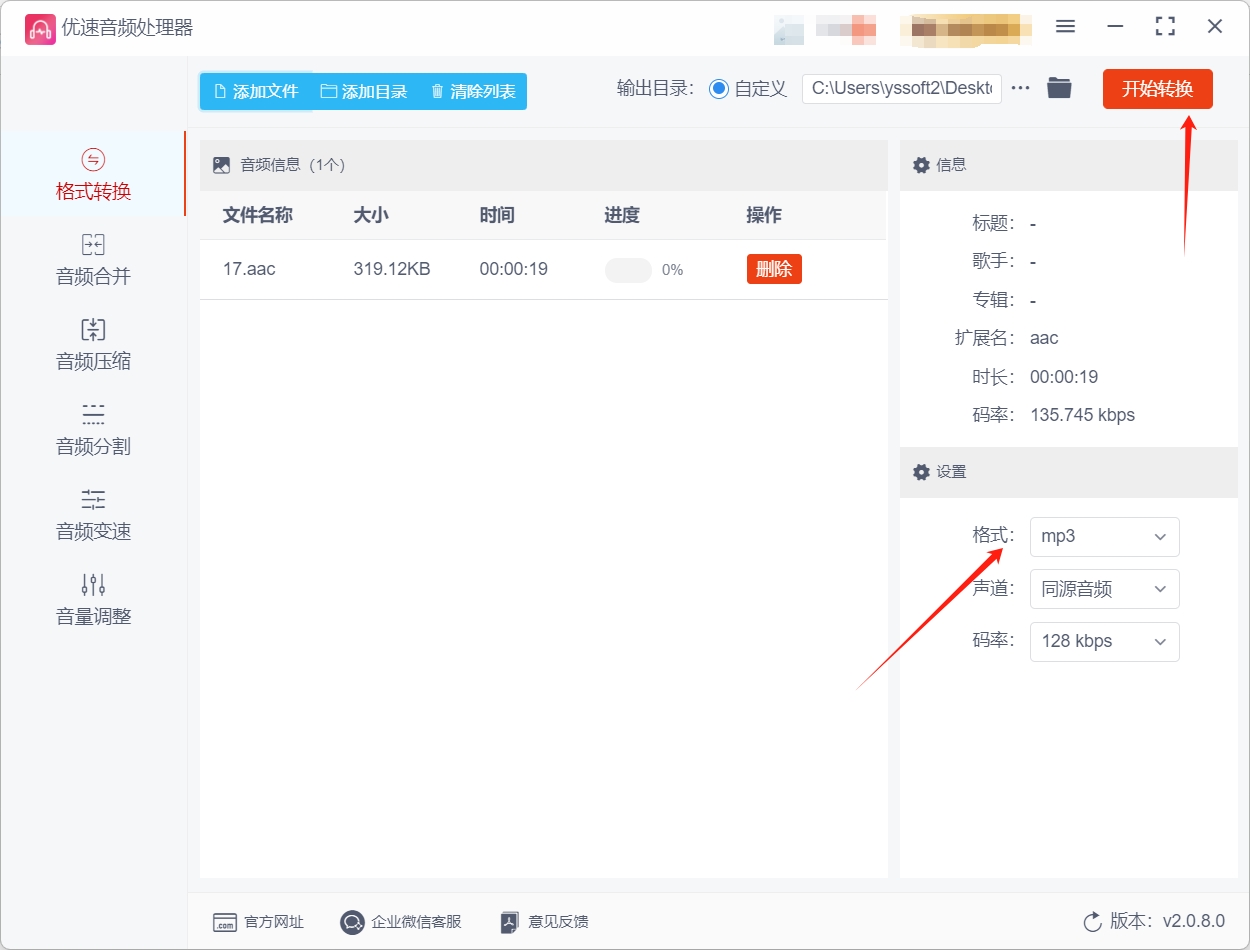
第三步:文件添加完成后,您會在軟件界面上看到文件的列表。在列表的右側的格式設置選項中,找到并點擊下拉框或選擇按鈕,從彈出的選項中選擇“MP3”作為輸出格式。在轉換之前,您還可以設置輸出目錄,即轉換后的MP3文件保存的位置。點擊“輸出目錄”旁邊的按鈕,選擇您希望保存文件的文件夾。設置完成后,找到并點擊軟件界面上的【開始轉換】或類似的按鈕。這將啟動軟件的轉換程序,軟件將開始將AAC文件轉換為MP3格式。
將aac改成MP3 的方法三:使用“iTunes”軟件
一、準備工作
確保iTunes已安裝:首先,您需要在您的計算機上安裝最新版本的iTunes軟件。如果尚未安裝,請從Apple官方網站下載并安裝。
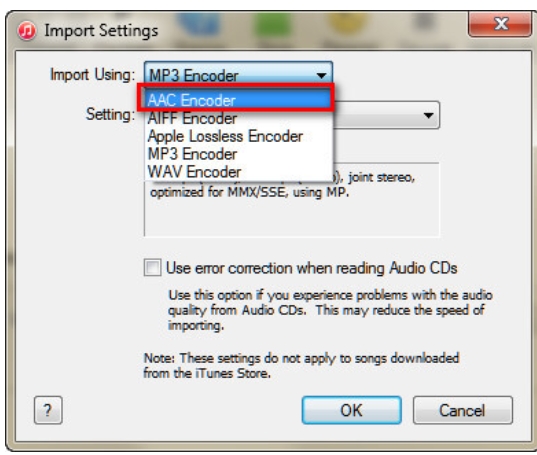
二、設置導入格式為MP3
打開iTunes:啟動iTunes軟件,確保它已正確安裝并可以打開。
進入偏好設置:
對于Mac用戶:在iTunes的頂部菜單欄中,點擊“iTunes”選項,然后選擇“偏好設置”。
對于Windows用戶:在iTunes的頂部菜單欄中,點擊“編輯”,然后選擇“偏好設置”。
選擇導入設置:
在偏好設置窗口中,找到并點擊“常規”標簽頁(在Mac上可能是“通用”標簽頁)。
在該標簽頁中,找到“導入設置”部分,點擊“導入使用”旁邊的下拉框。
從下拉框中選擇“MP3編碼器”。
設置編碼質量(可選):
在“導入設置”窗口中,您還可以設置編碼質量,如比特率等。通常,選擇較高的比特率可以獲得更好的音質,但文件大小也會相應增加。
設置完成后,點擊“確定”或“應用”保存您的設置。
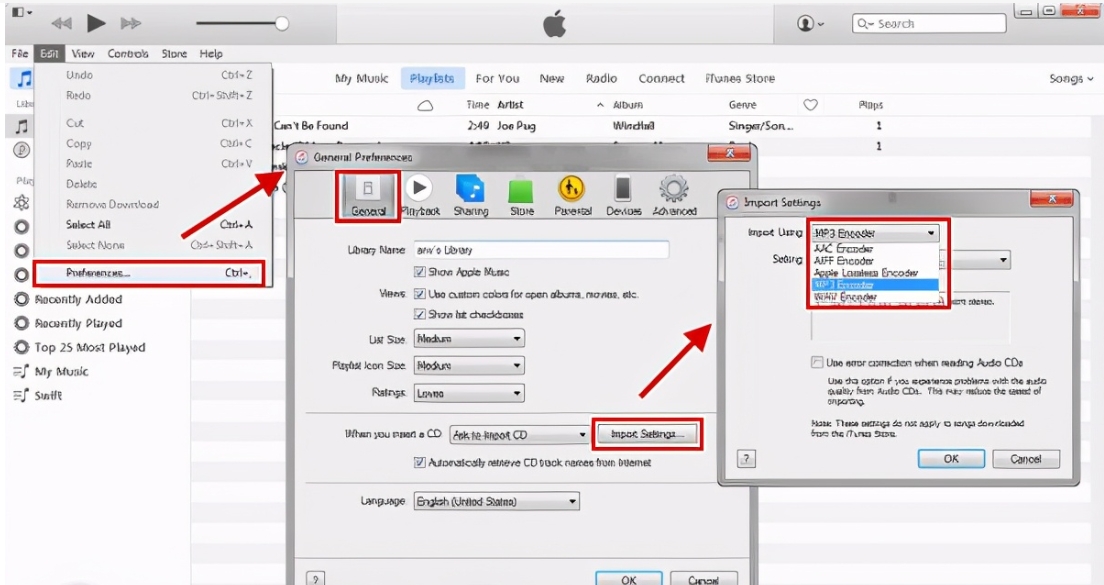
三、轉換AAC文件為MP3
添加AAC文件到iTunes:
如果您還沒有將AAC文件添加到iTunes庫中,可以通過拖拽文件到iTunes窗口、使用文件菜單中的“添加到庫”選項或直接將文件放置在iTunes的媒體文件夾中等方式添加。
創建MP3版本:
在iTunes庫中,找到您想要轉換的AAC文件。
右鍵點擊該文件,從彈出的菜單中選擇“創建MP3版本”或類似的選項(具體選項可能因iTunes版本而異)。
iTunes將開始轉換過程,并在轉換完成后在您的iTunes庫中創建一個新的MP3文件。
查找MP3文件:
轉換完成后,您可以在iTunes庫中找到新創建的MP3文件。它通常會在原AAC文件旁邊顯示,但文件名或標簽中可能會包含“MP3”或“Converted”等字樣以區分。
四、注意事項
備份原文件:在進行格式轉換之前,建議備份您的原AAC文件,以防轉換過程中發生意外導致文件損壞或丟失。
音質損失:雖然MP3是一種廣泛支持的音頻格式,但它在壓縮過程中會損失一定的音質。因此,如果您對音質有較高要求,請考慮使用更高質量的音頻格式或編碼器。
iTunes版本:不同版本的iTunes可能在界面和選項上有所不同。因此,請根據您所使用的iTunes版本調整上述步驟中的具體操作。
將aac改成MP3 的方法四:使用“FFmpeg”軟件
FFmpeg是一個功能強大的音視頻處理工具,通過命令行可以實現多種音視頻格式的轉換。
用戶需要下載并安裝FFmpeg,然后在命令行中輸入相應的轉換命令即可完成AAC到MP3的轉換。
打開命令行或終端
在Windows上,您可以搜索“命令提示符”或“PowerShell”并打開它。
在macOS或Linux上,打開“終端”應用程序。
三、使用FFmpeg命令轉換AAC為MP3
定位到文件所在目錄:
使用cd命令更改當前目錄到包含AAC文件的文件夾。例如,如果AAC文件位于D:\Music目錄下,您可以在Windows的命令提示符中輸入cd /d D:\Music(注意/d參數用于更改驅動器)。
在macOS或Linux上,如果AAC文件位于~/Music目錄下,您可以使用cd ~/Music命令。
執行轉換命令:
輸入FFmpeg的轉換命令。一個基本的轉換命令示例如下:
bash
ffmpeg -i input.aac -acodec libmp3lame -q:a 2 output.mp3
其中:
-i input.aac:指定輸入文件為input.aac。請將input.aac替換為您的AAC文件名。
-acodec libmp3lame:設置音頻編解碼器為LAME MP3編碼器。這是FFmpeg中用于MP3編碼的常用編解碼器。
-q:a 2:設置音質。對于LAME MP3編碼器,-q:a選項用于設置音質,其中2表示較高質量(取值范圍是0到9,0為最高質量,9為最低質量)。您可以根據需要調整此值。
output.mp3:指定輸出文件為output.mp3。請將output.mp3替換為您希望的MP3文件名。
等待轉換完成:
執行命令后,FFmpeg將開始轉換過程。轉換時間取決于AAC文件的大小和您的計算機性能。
轉換完成后,您將在同一目錄下找到名為output.mp3(或您指定的其他名稱)的MP3文件。
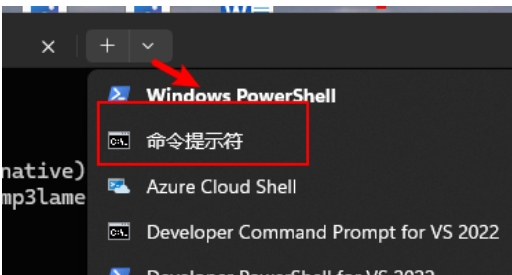
?
??轉換為MP3格式不僅僅是為了兼容更多的設備和播放軟件。MP3格式作為全球通用的音頻格式之一,具有更好的兼容性和廣泛的應用范圍。這意味著你可以在各種設備上無障礙地播放音樂和音頻文件,從智能手機、平板電腦到汽車音響和家庭影院系統。此外,MP3格式通常具有較小的文件體積,在保持相對高音質的前提下,更方便存儲和分享。而且,在進行音頻轉換時,請確保你的原始aac文件質量較高,因為轉換后的音質在很大程度上取決于源文件的質量。此外,建議設置一個易于查找的輸出目錄,例如桌面或特定的音樂文件夾,以便快速訪問轉換后的文件。



)



![ceph mgr [errno 39] RBD image has snapshots (error deleting image from trash)](http://pic.xiahunao.cn/ceph mgr [errno 39] RBD image has snapshots (error deleting image from trash))











